Ihr wollt euch mit der Gitarre selbst mit dem Computer aufnehmen? Das ist nicht kompliziert! Dieses Tutorial bietet euch die Hilfe, die ihr benötigt, damit eure ersten Gitarren-Recordings mit dem Computer funktionieren – für E-Gitarre, aber auch für Akustikgitarre.

Equipment zum Gitarre aufnehmen
Ihr benötigt:
– ein Audio-Interface (hier gibt es eine Übersicht), damit das Signal von der Gitarre oder dem Mikrofon in den Computer hinein kann. Integrierte Eingänge, vor allem eingebaute Mikros sind nur absolute Notlösungen.
– bei Akustikgitarren oder dem Recording eures Verstärkers ist ein Mikrofon notwendig
– alternativ: USB-Mikrofon statt Audio-Interface und Mikro. Hierfindet ihr einen Überblick.
– eine Audio-Software, die das Signal aufzeichnen und im besten Fall bearbeiten kann. Es gibt Freeware-Audioprogramme für Mac und Windows, darunter äußerst einfache wie „Audio Recorder“ für Mac oder für Windows-Rechner. Apps gibt es eine Menge, Apple liefert mit Musikmemos selbst eine sehr einfache Möglichkeit der Aufnahme. Wollt ihr eure Aufnahmen zurechtschneiden, mit Effekten versehen, weitere Signale aufnehmen, benötigt ihr ein DAW (Digital Audio Workstation) genanntes Audioprogramm. Dort kann mit verschiedenen Spuren gearbeitet werden, es gibt ein virtuelles Mischpult, Effekte und viele weitere Möglichkeiten. Einfache Versionen der Platzhirsche Steinberg Cubase, Ableton Live oder Presonus Studio One liegen vielen Audio-Interfaces im Software-Paket bei, bekannt und beliebt sind auch Apple Logic, Apple Garage Band, Avid ProTools, TSC Tracktion, Reaper, Propellerhead Reason, FL Studio und viele, viele mehr.
– eine ausreichende Abhörmöglichkeit, also Aktivboxen oder Kopfhörer
– je nachdem ein wenig Zubehör wie Instrumenten- oder Mikrofonkabel und ein Stativ
Akustikgitarre oder E-Gitarre mit dem Computer aufnehmen?
Natürlich macht es einen Unterschied, ob ihr eure akustische Gitarre oder eine E-Gitarre aufnehmen wollt. Für die Akustikgitarre benötigt ihr für guten Sound ein Mikrofon, für Aufnahmen sind Akustik-Pickups meist nicht ausreichend. Das gilt sowohl für Stahlsaitengitarren als auch Gitarren mit Nylonsaiten. Die E-Gitarre kann ohne Verstärker direkt in die meisten Audio-Interfaces aufgenommen werden, oder aber per Mikro, wenn der Verstärker „abgemikt“ wird.
Aufnahme der E-Gitarre per DI
Direktaufnahme nennt sich auch DI-Recording und hat den Vorteil, dass euch zur Auswahl des Sounds eine Menge Software zur Verfügung steht, die Effektpedale und Verstärker, aber auch Boxen und Mikrofone nachbildet – und das in immer besserer Qualität und manchmal sogar umsonst. Außerdem ist dann Re-Amping möglich! Euer Audio-Interface benötigt dafür einen Eingang, der „DI Input“, manchmal auch nur „D.I.“, „Instrument“, „Hi-Z“ oder dergleichen heißt. So gut wie immer ist das eine 6,3mm-Klinkenbuchse, also die gleiche, die ihr auch bei eurer Gitarre und einem Gitarrenverstärker findet. Die Verkabelung ist sehr einfach: Ihr nehmt euer normales Gitarren-Kabel und steckt das eine Ende in eure E-Gitarre, das andere in den besagten Input am Interface. Bei manchen Interfaces muss der DI-Eingang durch einen entsprechend benannten Schalter noch aktiviert werden.


Aufnahme eines Gitarrenverstärkers
Einen Amp könnt ihr mit einem einfachen Bühnen-Gesangsmikrofon sehr nah am Lautsprecher abnehmen, also einem Shure SM58 oder vergleichbaren Mikros. Es gibt spezielle Instrumentenmikrofone, aber auch Bändchen oder Kondensatormikros, die beide jedoch meist entfernter aufgestellt werden. Kondenser benötigen die „Phantomspeisung“, um zu funktionieren. Es gibt ein paar typische Mikrofone zur Amp-Abnahme, die nicht einmal besonder teuer sein müssen. Wichtig ist: Experimentiert, macht den Verstärker nicht zu leise und regelt ihn so, dass er schon im Raum gut klingt! Genauere Informationen zum Recording bekommt ihr übrigens hier. Unsicher im Umgang mit Mikrofonen, Eingängen und Pegeln? “Mikrofon anschließen und einpegeln” erklärt alles absolut Schritt für Schritt!



Aufnahme einer Akustikgitarre
Akustikgitarren werden meist mit Kondensatormikrofonen aufgenommen, entweder mit Kleinmembranern oder Großmembranern. Manchmal sind es auch Bändchenmikrofone, die zum Einsatz kommen, dynamische wie das Shure SM57 eigentlich seltener. Akustikgitarren werden nicht selten stereo aufgenommen, hier findet ihr ein ausführliches Tutorial, das auch die Positionierung beinhaltet! Kurz zusammengefasst: Mikrofoniert nicht zu nah und möglichst nicht in direkter Nähe des Schalllochs. Und wenn ihr mit einem Kondensatormikrofon arbeitet, müsst ihr nach dem Anschließen des Mikrofons am Interface den „+48V“- oder „Phantom“-Schalter aktivieren, da diese Mikros eine Spannungsversorgung benötigen. Übrigens kann man besonders Akustikgitarren auch vortrefflich mit Digitalrecordern aufnehmen und spart sich dabei die Einarbeitung in Aufnahmeprogramme!
Gitarre aufnehmen: Richtiges Interface auswählen
In der Audio-Software selbst müsst ihr zunächst das richtige Gerät zum Aufnehmen auswählen, sonst kann es euch passieren, dass ihr aus Versehen das interne Mikrofon oder dergleichen benutzt. Auf welche Audio-Hardware das Aufnahmeprogramm zugreift, ist eine generelle Einstellung, also immer dort zu finden, wo eben die allgemeinen Einstellungen („Preferences“, „Settings“, „Global“…) gemacht werden.
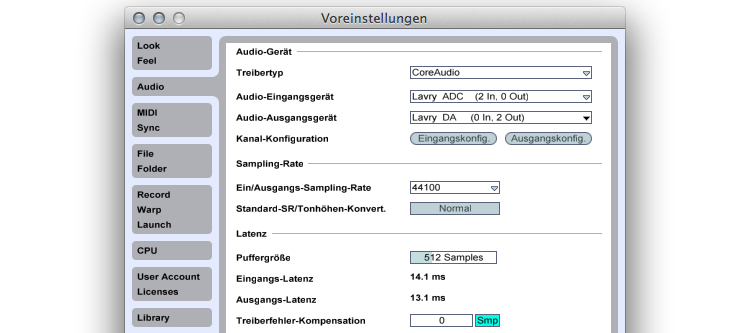
Samplerate, Bit-Tiefe, etc.: Recording-Settings
Meist ist alles passend voreingestellt, aber dennoch ist es sinnvoll, es zu überprüfen: Schaut nach, welches Format aufgenommen wird. Ihr solltet .wav oder .aif wählen, denn ein MP3 macht man erst ganz am Ende aus einem Song. Die „Samplerate“ ist mit 44,1 oder 48 kHz eigentlich ausreichend hoch, bei der Bit-Tiefe oder „Quantisierung“ sind 24 Bit die Einstellung der Wahl, 16 Bit tun es aber auch. Achtet darauf, dass das, was ihr in der Audio-Software einstellt, auch mit dem übereinstimmt, was für eure Audio-Hardware gilt. Steuerungssoftware („Console“, „Panel“, „Control“ oder sonst wie genannt) wird meist mit installiert.
Bei DAWs: Kanalwahl und Monitoring
Benutzt ihr ein mehrspuriges System, also eine DAW, dann müsst ihr eine Audiospur wählen, die ihr zur Aufnahme benutzt (manchmal müsst ihr diese auch erst noch erstellen). Gebt der Spur einen aussagekräftigen Namen, denn meist wird das Audiofile, das bei der Aufnahme entsteht, nach dieser benannt. Eure Aufnahme wird als solches Audio-Dokument aufgezeichnet, das Dokument für das Audioprogramm mit all seinen Einstellungen wird meist ein eigenes kleines Dokument geschrieben (das oft „Session“ heißt).
Da euer Audiointerface meist mehr als einen Eingang besitzt, müsst ihr auch das in der Software noch angeben, das geht oft per „langem“ Klick auf die „Input“-Sektion des virtuellen Mischput-Kanalzugs. Mit „Record Ready“ gebt ihr bekannt, dass ihr in diesem Kanal aufnehmen wollt. Manchmal ist das einfach ein kleines „R“, das gedrückt werden muss. Die meisten größeren DAWs bieten noch ein Monitoring, bei welchem das aufzunehmende Signal wieder an den Ausgang geht, damit man es hören kann. Doch Vorsicht: Das Signal ist meistens verzögert, was das Einspielen unmöglich macht oder zumindest die Performance verschlechtert (das ist die so häufig genannte „Latenz“). Außerdem bietet heutige Audio-Hardware meist eine verzögerungsfreie Abhörmöglichkeit. Wenn ihr aber mit virtuellen Gitarrenamps aufnehmen und sie schon beim Einspielen hören wollt, muss dieses Software-Monitoring aktiviert sein.
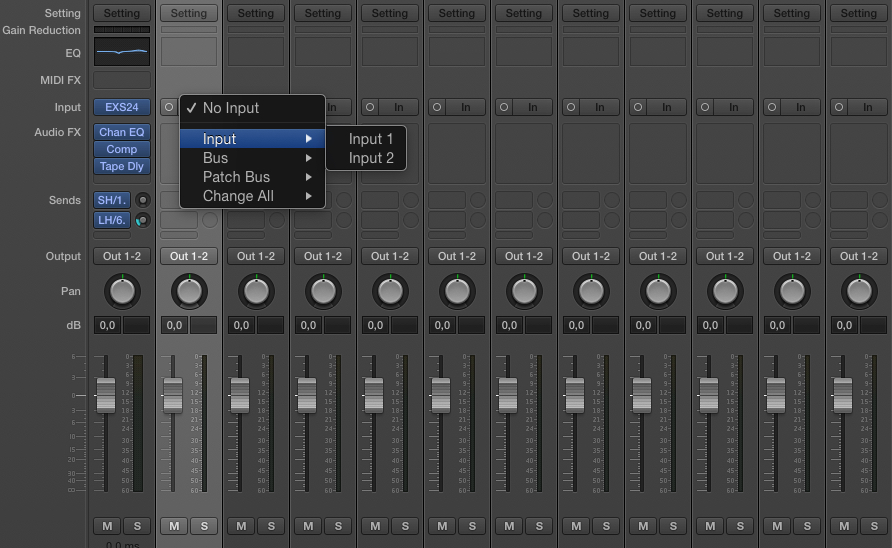
Gain: Guter Pegel ist wichtig!
Sehr wichtig ist das Einstellen einer korrekten Verstärkung. Audio-Interfaces haben dazu einen Regler, der „Gain“ genannt wird und sich im Grunde wie ein Lautstärkeregler verhält (Tutorial Einpegeln). Hardware ist teuer, deshalb verzichten viele Hersteller preiswerter Interfaces auf die Anzeige der Eingangspegel. Per Software-Metering im Audioprogramm müsst ihr euch den Pegel ansehen, bevor ihr aufnehmt. Meist kann man sich nach dem „Ampelsystem“ richten: Grün ist in Ordnung, Orange darf ab und zu leuchten, Rot ist zu vermeiden. Allzu gering sollte der Aufnahmepegel aber nicht sein, denn sonst kann es rauschen. Ist es in eurem Programm anders gelöst, schaut einfach, dass der Pegel niemals das Maximum erreicht, manchmal gibt es eine „Clip“- oder „Over“-Anzeige, die niemals leuchten sollte. Und bedenkt, dass ihr bei einem „heißen“ Take vielleicht etwas kräftiger spielt. Wichtig aber: Hört zur Sicherheit eine kleine Probeaufnahme ab – vielleicht ist irgendwo ein Fehler, der das Ergebnis kratzig, rauschig oder sonst wie komisch klingen lässt.
Nicht immer nötig, aber oft sinnvoll: Metronom und Spiel am Taktraster der DAW
Wenn ihr in einem Audioprogramm aufnehmt, könnt ihr das interne Metronom benutzen, wenn nötig. Das hätte gegenüber einem „externen“ Taktgeber den Vorteil, dass ihr zum Taktraster in der DAW aufnehmt. Das erleichtert das mögliche Editieren enorm, wenn ihr also beispielsweise zwei Parts aneinanderschneiden wollt, ist aber auch für vieles, das über das reine Aufnehmen hinausgeht, sehr praktisch. Das Tempo lässt sich meistens im Hauptfenster einstellen und steht bei fast allen Programmen standardmäßig auf 120 bpm. Dort könnt ihr hineinklicken und das Tempo des Clicks und des Rasters wie gewünscht einstellen. Meist aktiviert ein kleines Metronom-Symbol den Click, mit Rechts-/Alt-Klick oder einer entsprechenden Einstellung in den Song-/Session-Voreinstellungen kann man oft noch angeben, ob der Click nur bei der Aufnahme zu hören sein soll, es Vorzähler geben soll und dergleichen. Dort findet man oft auch die Möglichkeit, das Click-Signal auf den richtigen Ausgang zu geben. Das wird der sein, aus dem euer Kopfhörer das Signal bekommt. Fast immer wird es das Stereo-Ausgangspärchen 1-2 eures Audio-Interfaces sein und ist schon korrekt eingestellt.
Benutzt Kopfhörer beim Aufnehmen!
Besonders, wenn ihr mit einem leise eingestellten oder nah am Abhörplatz aufgestellten Amp arbeiten müsst (und in jedem Fall beim Akustikgitarren-Recording), solltet ihr dafür sorgen, dass die Lautsprecher bei der Aufnahme kein Signal wiedergeben. Sonst habt ihr sie mit auf dem Mikrofon und das ist natürlich nicht gut. Also müsst ihr entweder wie oben angesprochen das Hard- und Software-Monitoring deaktivieren oder die Lautsprecher ganz einfach ausschalten. Sinnvoll ist in jedem Fall ein möglichstgeschlossener Kopfhörer, über den ausschließlich das Metronom läuft. Aber selbst dann sollte der Headphone-Amp eures Interfaces nicht zu laut eingestellt sein, um „Bleeding“, also Übersprechen zu vermeiden. Nehmt ihr direkt per D.I. auf, ist dieses Thema natürlich egal.

Die Aufnahme starten
Ein Klick auf das Record-Zeichen, meist nicht zu übersehen und oft durch einen roten Kreis dargestellt, startet die Aufnahme in scharfgeschalteten („Record Ready“ geschalteten) Spuren. Je nach Software muss noch zusätzlich das bekannte Play-Icon gedrückt werden, das sich meist in der Nachbarschaft befindet. Bei DAWs erkennt ihr, dass das Signal grafisch als Schwingungsform dargestellt wird und sich der „Jetzt“-Strich auf der Zeitleiste nach rechts bewegt.
Speichern muss man Audiofiles nicht – aber die „Session“!
Klar ist, dass ihr eine Aufnahme mit dem Stop-Button beendet. Damit ist die eigentliche Audioaufnahme schon gespeichert und verwendbar, ihr könnt sie in eurem Dateibrowser aufrufen. Wenn ihr mit einer DAW arbeitet, dann ist es aber sinnvoll, dass ihr auch das Session-Dokument, das ja durch eure Einstellungen (Track, Inputs, Outputs, Settings, Tempo- und Metronomeinstellungen und dergleichen) und die Aufnahme verändert worden ist, ebenfalls zu sichern.
Nach der Aufnahme gilt es, die aufgenommene Spur unter technischen und kreativen Gesichtspunkten zu beurteilen. Sind andere Instrumente im Spiel, muss gemischt werden – hier gibt es einen verständlichen Crashkurs Mixing für Einsteiger!
Alles klar? Dann viel Spaß und Erfolg beim Aufnehmen!





























Tom sagt:
#1 - 21.04.2016 um 16:26 Uhr
Es gibt noch eine wesentlich einfachere Methode Gitarrensounds in den Computer zu hauen: Multieffektgerät mit Ampsimulation und USB Audiointerface (z.B. von Boss). Und ja, man kann sogar ohne die gängigen DAW's von Cubase und Konsorten mit Freeware aufnehmen z.B. mit Audacity. Man hat zwar längst nicht die Möglichkeiten der einschlägigen DAW's, aber mit ein bischen Erfahrung und Fingerspitzengefühl bekommt man auch dort gut brauchbare Mehrspuraufnahmen in CD-Qualität hin. Klar jetzt wird sicherlich jeder "Profi-Homrecording-Hobby-Tonmeister" die Hände über den Kopf zusammenschlagen über soviel "Unprofessionalität"....
Nick (Redaktion Recording) sagt:
#1.1 - 22.04.2016 um 05:43 Uhr
Hallo Tom,ja, das ist eine weitere Möglichkeit, stimmt.Audacity habe ich übrigens selbst auf dem Laptop, schön einfach und schön umsonst. :-)Beste Grüße,
Nick
Antwort auf #1 von Tom
Melden Empfehlen Empfehlung entfernenWaldemar Stiller sagt:
#1.1.1 - 15.06.2018 um 11:24 Uhr
Moin, ich nehme seit kurzem mit Audacity und Boss GT10 auf. Ich habe nur das Problem, dass das Signal eine recht hohe Kompression hat und Dynamik fehlt, zudem klingt es einfach nicht gut. ebenfalls hab ich noch nicht raus wie ich eine weitere Gitarrenspur so hinbekomme, dass alles harmoniert ohne zu matschen. Hab auch andere DAW versucht, leider ohne Veränderung. Was ist zu beachten? Alle Effekte und Amp-Sim kommen aus dem Boss. Für Tipps wäre ich echt dankbar. Viele Grüße
Antwort auf #1.1 von Nick (Redaktion Recording)
Melden Empfehlen Empfehlung entfernen